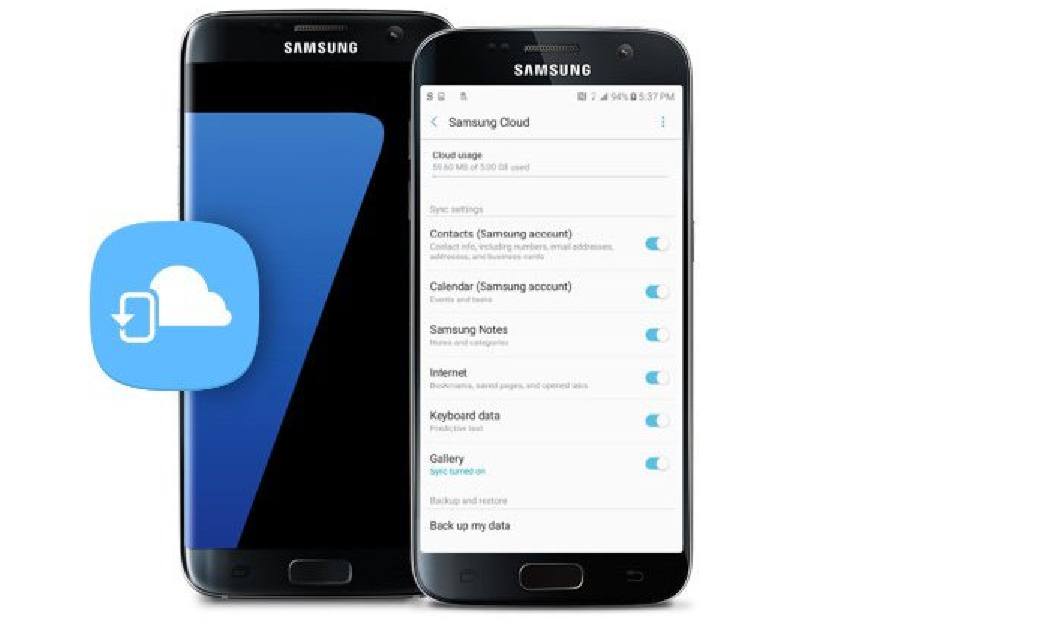Настройки — Help Mail.ru. Облако
- Настройки отображения
- Защита приложения PIN-кодом
- Очистка кэша картинок
- Освобождение места
Настройки отображения
Вы можете настроить тот вид Облака, который нравится вам: выводить файлы списком или таблицей, выбрать удобный вид сортировки (от А до Я или от Я до А), а также выводить новые или старые файлы в начале списка.
Чтобы перейти к настройке сортировке, нажмите на значок «Сортировка» и выберите необходимый способ.
Чтобы изменить вид отображения (список или таблица), нажмите на значок «Вид».
Посмотреть, как это работает
Защита приложения PIN-кодом (Пароль на приложение)
Вы можете установить на свое приложение Облака дополнительную защиту — доступ после ввода PIN-кода.
Чтобы включить PIN-код:
- Проведите по экрану слева направо (свайп вправо) или нажмите на значок «Боковое меню приложения», расположенный в левом верхнем углу экрана;
- Пролистните ниже и выберите пункт «Настройки»;
- На открывшейся странице настроек выберите «Защита и безопасность»;
- Установите галочку напротив «Защита PIN» и задайте код, который будете использовать для доступа;
- В данном разделе настроек вы также можете изменить заданный ранее PIN, указать время блокировки (сразу, через 1 мин, через 5 мин и пр.

Для Android 6.0 Marshmallow кроме стандартного PIN-кода доступна блокировка приложения по отпечатку пальца.
Если вы забудете PIN-код, перейдите по ссылке «Забыли PIN-код» на странице ввода кода. В открывшемся окне нажмите «ОК» — произойдет автоматический выход из приложения, а PIN-код будет сброшен. Теперь, чтобы вновь зайти в приложение, вам будет необходимо заново ввести логин и пароль от своего почтового ящика.
Если вы, или злоумышленник, получивший доступ к вашему телефону, введете 3 раза неправильно PIN-код, то также произойдет автоматический выход из приложения. И вам также придется заново ввести логин и пароль для дальнейшего использования приложения Облако.
Ваши данные, хранящиеся в Облаке, не будут стерты, если вы забудете PIN-код или введете его некорректно.
Освобождение места
Ваш смартфон для экономии места может автоматически удалять из памяти устройства загруженные в Облако фотографии и видео.
Для включения автоматического освобождения места зайдите в «Настройки».
При этом ваши файлы никуда не пропадут, вы сможете посмотреть и скачать их в любой момент в Облаке.
Очистка кэша картинок
Для корректной работы приложение подгружает некоторые ваши файлы и картинки в кэш (временная память). Вы можете очистить его, если на вашем смартфоне мало свободного места. Для этого выберите пункт «Очистить кэш картинок» в самом конце настроек
Как настроить Яндекс Диск на телефоне Android
Яндекс Диск — один из самых популярных облачных сервисов в России. Он позволяет не только освободить место на внутреннем накопителе смартфона, но и держать в безопасности огромный массив данных, доступ к которым может получить только владелец учетной записи. Также Яндекс Диск будет полезен тем, кто хочет передать файл с телефона на телефон. Словом, это чрезвычайно важный сервис, однако пользоваться им умеет далеко не каждый обладатель смартфона на Android. Поэтому стоит отдельно проговорить, как настроить Яндекс Диск, загрузить на него файлы и защитить их.
Также Яндекс Диск будет полезен тем, кто хочет передать файл с телефона на телефон. Словом, это чрезвычайно важный сервис, однако пользоваться им умеет далеко не каждый обладатель смартфона на Android. Поэтому стоит отдельно проговорить, как настроить Яндекс Диск, загрузить на него файлы и защитить их.
Расскажем, как правильно пользоваться Яндекс Диском
Содержание
- 1 Скачать Яндекс Диск на Андроид
- 2 Как пользоваться Яндекс Диском
- 2.1 Яндекс Диск — регистрация
- 2.2 Как загрузить файл в Яндекс Диск
- 2.3 Как скачать файл с Яндекс Диска
- 3 Настройки Яндекс Диска
- 3.1 Хранилище Яндекс Диск
- 3.2 Яндекс Диск — автозагрузка
- 3.3 Как защитить Яндекс Диск
- 4 Не загружаются файлы на Яндекс Диск
Скачать Яндекс Диск на Андроид
Чтобы начать пользоваться облачным хранилищем, вам не обязательно устанавливать дополнительный софт на телефон.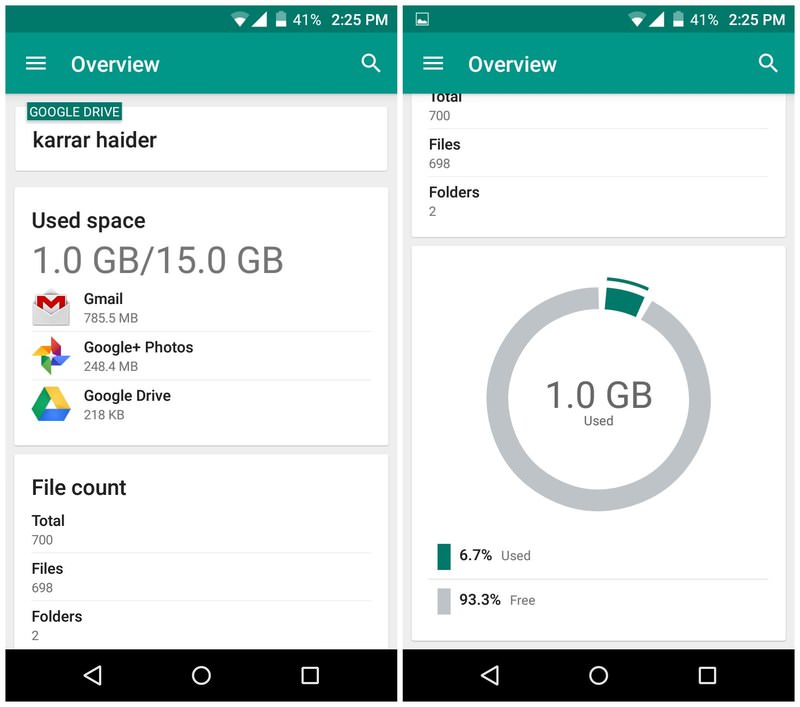 Яндекс Диск доступен на странице сервиса. Вы можете посетить ее через любой веб-браузер вашего смартфона. Но все-таки хранилищем удобнее пользоваться при помощи приложения Яндекс Диск. Скачать его можно через Google Play или AppGallery, если вы пользуетесь устройством HUAWEI без Гугл-сервисов.
Яндекс Диск доступен на странице сервиса. Вы можете посетить ее через любой веб-браузер вашего смартфона. Но все-таки хранилищем удобнее пользоваться при помощи приложения Яндекс Диск. Скачать его можно через Google Play или AppGallery, если вы пользуетесь устройством HUAWEI без Гугл-сервисов.
⚡ Подпишись на Androidinsider в Дзене, где мы публикуем эксклюзивные материалы
Как пользоваться Яндекс Диском
Облачное хранилище Yandex Disk обладает огромным количеством функций, многие из которых не нужны среднестатистическому пользователю. Поэтому далее мы остановимся только на основных возможностях сервиса, а также узнаем, как зарегистрироваться в Яндекс Диске.
Яндекс Диск — регистрация
К сожалению, Яндекс Диск без регистрации недоступен пользователям. Вам в любом случае придется создать учетную запись. Впрочем, для выхода используется единый аккаунт Yandex, доступный во всех сервисах российской компании. Если его нет, действуйте по инструкции:
Если его нет, действуйте по инструкции:
- Запустите приложение сервиса или откройте его страницу в браузере.
- Если ранее вы были авторизованы в одном из сервисов Yandex, программа предложит выбрать уже существующую учетную запись. Если нужной нет в списке — нажмите «Добавить аккаунт».
- На следующей странице нажмите «Создать ID».
- Укажите свой номер телефона и подтвердите его при помощи кода, который придет в ответном сообщении.
- Следуйте дальнейшим инструкциям, которые будут появляться на экране.
Вы можете сразу войти в учетную запись, выбрав один из предложенных аккаунтов
Теперь о том, как войти в Яндекс Диск, если у вас уже есть учетная запись. Вы можете либо выбрать один из предложенных профилей, автоматически распознанных системой, либо нажать кнопку «Добавить аккаунт» и авторизоваться, используя логин и пароль. Также для использования всех возможностей Yandex Disk вы можете войти через профиль других соцсетей и сервисов, включая VK, Google и Mail. ru.
ru.
❗ Поделись своим мнением или задай вопрос в нашем телеграм-чате
Как загрузить файл в Яндекс Диск
После входа в учетную запись вам будут доступны все функции хранилища, главная из которых — загрузка файлов. Так, если вы хотите загрузить фото на Яндекс Диск, сделайте следующее:
- Нажмите кнопку «+», расположенную на главной странице приложения.
- Выберите тип загружаемых данных.
- Подтвердите загрузку файла.
Файлы можно загружать не по отдельности, а целыми папками
Если все сделано верно, то в приложении вы увидите сообщение «Файл ожидает загрузки», после чего информация отобразится на главной странице Яндекс Диска и во вкладке «Файлы». Кроме того, загрузить данные можно через «Проводник», воспользовавшись опцией «Поделиться» после выделения интересующего файла.
Как скачать файл с Яндекс Диска
Помимо загрузки файлов вас наверняка будет интересовать скачивание данных, размещенных в облачном хранилище, на свой смартфон. Это важно, например, в том случае, когда Yandex Disk используется для передачи информации с одного устройства на другое. Итак, чтобы скачать файл с Яндекс Диска, нужно:
Это важно, например, в том случае, когда Yandex Disk используется для передачи информации с одного устройства на другое. Итак, чтобы скачать файл с Яндекс Диска, нужно:
- Запустить приложение.
- Перейти во вкладку «Файлы».
- Указать нужный файл.
- Нажать кнопку в виде трех точек.
- Выбрать опцию «Скачать».
Скачивание файла займет некоторое время
По окончании скачивания файл автоматически отобразится в папке «Download», которую можно открыть через встроенный «Проводник». Если вы хотите загрузить информацию на устройство, но оставить ее доступной только через приложение Яндекс Диск, то среди предложенных опций в контекстном меню выберите не «Скачать», а «Добавить в Офлайн». Тогда файл будет виден внутри программы даже без подключения к интернету.
🔥 Загляни в телеграм-канал Сундук Али-Бабы, где мы собрали лучшие товары с АлиЭкспресс
Настройки Яндекс Диска
Разобравшись с основными функциями облачного хранилища, нужно поговорить о дополнительных настройках, которые обязательно пригодятся вам в процессе взаимодействия с Yandex Disk.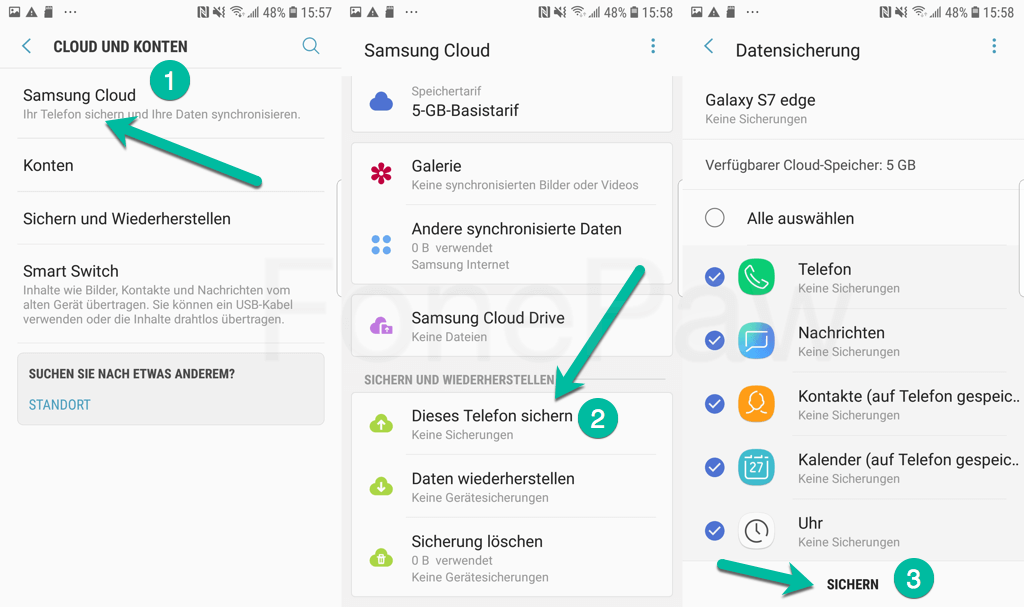 Ниже рассматриваются главные опции, напрямую влияющие на функциональные возможности приложения.
Ниже рассматриваются главные опции, напрямую влияющие на функциональные возможности приложения.
Хранилище Яндекс Диск
По умолчанию пользователю доступно лишь 10 ГБ на Яндекс Диске. Это тот объем хранилища, который можно заполнить, просто создав учетную запись. Но при желании вы можете увеличить место на Яндекс Диске бесплатно, воспользовавшись одним из нескольких способов:
- дождаться своего дня рождения и получить дополнительные 9 ГБ;
- получить подарок от Яндекса по другому поводу;
- воспользоваться специальным предложением от партнера сервиса.
Единственным способом значительно увеличить пространство на Yandex Disk остается оформление подписки. Нажмите на значок учетной записи, а затем – на кнопку «Купить место». Далее останется выбрать подходящий вариант подписки. Есть предложение на 200 ГБ за 199 р/мес, 1 ТБ за 399 р/мес и 3 ТБ за 799 р/мес.
Актуальные тарифы в Яндекс Диске
Яндекс Диск — автозагрузка
Одна из причин, заставляющих пользователей устанавливать Yandex Disk на телефон, заключается в резервировании данных на случай, если с устройством что-то произойдет.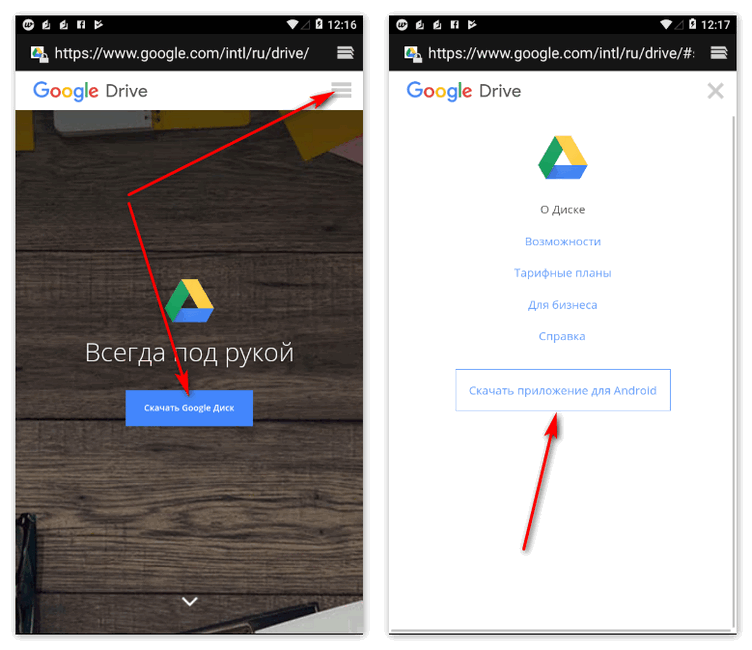 Поэтому вам пригодится функция автозагрузки. Она автоматически заливает файлы с вашего смартфона на облако, чтобы они оставались доступны на любом другом гаджете, где установлен Яндекс Диск:
Поэтому вам пригодится функция автозагрузки. Она автоматически заливает файлы с вашего смартфона на облако, чтобы они оставались доступны на любом другом гаджете, где установлен Яндекс Диск:
- Откройте настройки приложения.
- Перейдите в раздел «Автозагрузка фото и видео».
- Выберите вариант использования опции.
Настраивая автозагрузку, важно учитывать доступный объем хранилища
Вы можете выбрать автозагрузку фото или видео как по отдельности, так и вместе. При этом по умолчанию файлы будут заливаться только при подключении к Wi-Fi в целях экономии мобильного трафика. Чтобы загружать неограниченное количество данных, необходимо оформить подписку.
Как защитить Яндекс Диск
В настройках Yandex Disk также доступно несколько опций, защищающих данные, загруженные в облако. Например, вы можете установить PIN-код для входа в Яндекс Диск или активировать авторизацию по отпечатку пальца. Тогда никто из посторонних людей, сумевших разблокировать ваш смартфон, не сможет получить доступ к данным облачного хранилища.
⚡ Подпишись на Androidinsider в Пульс Mail.ru, чтобы получать новости из мира Андроид первым
Не загружаются файлы на Яндекс Диск
В заключение остановимся на проблемах, которые могут возникнуть в процессе использования сервиса. Самая частая из них заключается в том, что у вас не загружаются файлы на Яндекс Диск. Вот основные причины ее возникновения:
- отсутствие подключения к интернету;
- ошибка авторизации;
- недостаточное количество свободного места в облаке;
- слишком большой размер файла.
Для решения проблемы необходимо проверить наличие подключения к сети, а также попытаться заново авторизоваться в своей учетной записи. Наконец, помните, что бесплатно на Яндекс Диск можно загрузить только файл, чей размер не превышает 1 ГБ. Для снятия ограничений придется оформить подписку.
Как сделать резервную копию телефона Android в облаке Android Authority
Телефоны прекрасны, но то, что они хранят, делает их такими важными для нашей работы, хобби и личных дел. Все эти драгоценные данные стоят гораздо больше, чем любое оборудование, поэтому создание резервной копии может защитить ваши данные от утери смартфонов, повреждения устройств, карманных краж или даже случайного удаления. Один из лучших способов сохранить ваши файлы в безопасности — создать резервную копию телефона Android в облаке.
Все эти драгоценные данные стоят гораздо больше, чем любое оборудование, поэтому создание резервной копии может защитить ваши данные от утери смартфонов, повреждения устройств, карманных краж или даже случайного удаления. Один из лучших способов сохранить ваши файлы в безопасности — создать резервную копию телефона Android в облаке.
Зачем делать резервную копию телефона Android в облаке?
Облачная резервная копия — это копия ваших файлов, хранящихся в Интернете. Ваши файлы будут храниться на серверах и станут доступными с любого устройства, если у вас есть подключение к Интернету. Зачем делать резервную копию телефона Android в облаке? Несмотря на то, что локальные резервные копии — это здорово, также рекомендуется поддерживать резервную копию в облаке. Во-первых, это значительно упрощает переход на новое устройство. Все ваши данные там, где вы их оставили. Потеряли телефон? Войдите в систему, используя свои учетные данные, и продолжайте использовать новое устройство, как обычно.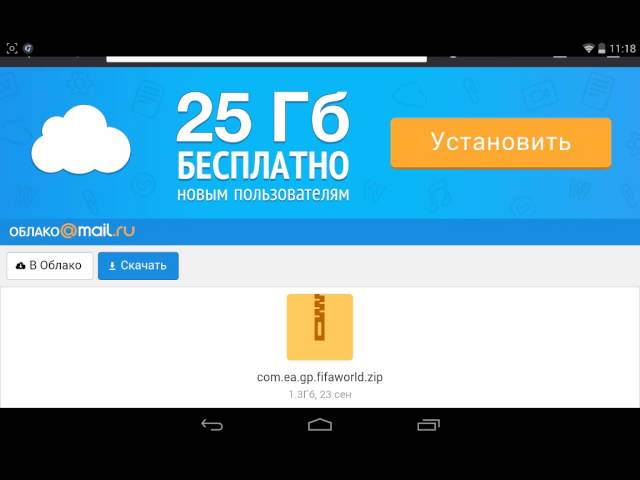
Кроме того, жесткие диски подвержены сбоям. Дело не в том, когда, а в том, когда ваш жесткий диск умрет. Хорошая стратегия резервного копирования всегда включает резервную копию; для большинства потребителей облачное резервное копирование — отличная альтернатива развертыванию собственного центра обработки данных.
БЫСТРЫЙ ОТВЕТ
Самый простой способ сделать резервную копию телефона Android в облаке — использовать службы резервного копирования Google Android One. Перейдите в Настройки > Пароли и учетные записи , нажмите на Аккаунт Google , выберите Синхронизация аккаунта и включите все сервисы, которые вы хотите синхронизировать.
ПЕРЕХОД К КЛЮЧЕВЫМ РАЗДЕЛАМ
- Резервное копирование в ваш аккаунт Google
- Другие отличные облачные сервисы
- Резервное копирование сообщений в облако
- Как сделать резервную копию музыки в облаке
- Жесткие диски, подключенные к Интернету
Примечание редактора: Некоторые из шагов в этой статье были объединены с использованием Google Pixel 4a с 5G под управлением Android 12. Шаги могут отличаться в зависимости от вашего аппаратного и программного обеспечения.
Шаги могут отличаться в зависимости от вашего аппаратного и программного обеспечения.
Резервное копирование в вашу учетную запись Google
Эдгар Сервантес / Android Authority
Первое, что вы делаете при настройке телефона Android, — это входите в свою учетную запись Google. Если вы вошли в свою учетную запись, ОС создаст резервную копию настроек вашего телефона Android и по умолчанию включит синхронизацию контактов, закладок, паролей и многого другого. Если вы используете Chrome в качестве основного браузера на своем компьютере, вы также найдете все свои закладки и пароли актуальными на своем телефоне — здесь больше нечего делать.
Проверьте, синхронизируется ли ваша учетная запись Google:
- Откройте приложение Настройки .
- Перейти в Пароли и учетные записи .
- Нажмите на свою учетную запись Google.
- Выберите Синхронизация учетной записи .

- Убедитесь, что все важные разделы включены.
Google Фото
Эдгар Сервантес / Android Authority
Далее идут фотографии. Камеры стали наиболее существенным отличительным фактором при покупке нового телефона, и не менее важно надежное резервное копирование фотографий. Как оказалось, Google Фото, пожалуй, лучший сервис резервного копирования фотографий. Здесь доступны два варианта. Вы можете сделать резервную копию всех своих высококачественных изображений с небольшим сжатием или загрузить все фотографии в полном размере.
Подробнее: Как создать резервную копию телефона Samsung
Качество сжатия Google отличное, и большинство пользователей редко заметят разницу между сжатой и несжатой версиями. На самом деле, если вы редко выводите свои изображения на большой экран, вам должно хватить высококачественных загрузок. Следует помнить одну вещь: с 1 июня 2021 года Google Фото прекратила бесплатное неограниченное предложение высококачественной загрузки.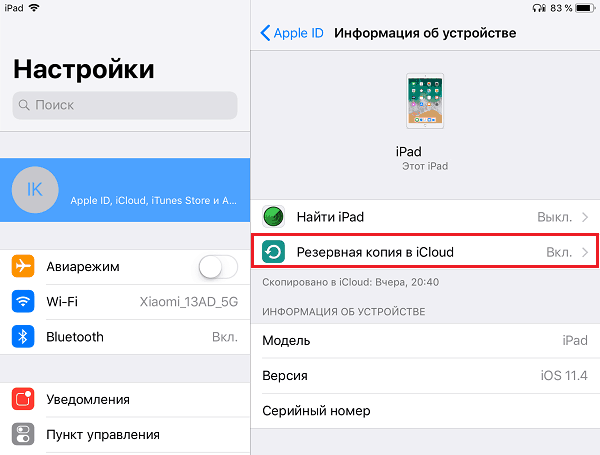 С этого момента весь новый контент учитывается при ограничении вашего хранилища на Google Диске. Резервные копии Google Фото больше не бесплатны, если вы не можете жить с базовым хранилищем, которое вы получаете от Google.
С этого момента весь новый контент учитывается при ограничении вашего хранилища на Google Диске. Резервные копии Google Фото больше не бесплатны, если вы не можете жить с базовым хранилищем, которое вы получаете от Google.
Как включить синхронизацию с Google Фото:
- Запустите приложение Google Фото .
- Нажмите на значок профиля в правом верхнем углу.
- Выберите Настройки фотографий .
- Нажмите Резервное копирование и синхронизация .
- Включить Резервное копирование и синхронизация .
- Отсюда вы также можете выбрать параметры Размер загрузки , Использование мобильных данных и Резервное копирование папок устройства .
Есть ли у меня другие варианты резервного копирования фотографий в облако?
Эдгар Сервантес / Android Authority
Если вы не хотите делать резервную копию своего телефона Android на серверах Google, доступно несколько вариантов.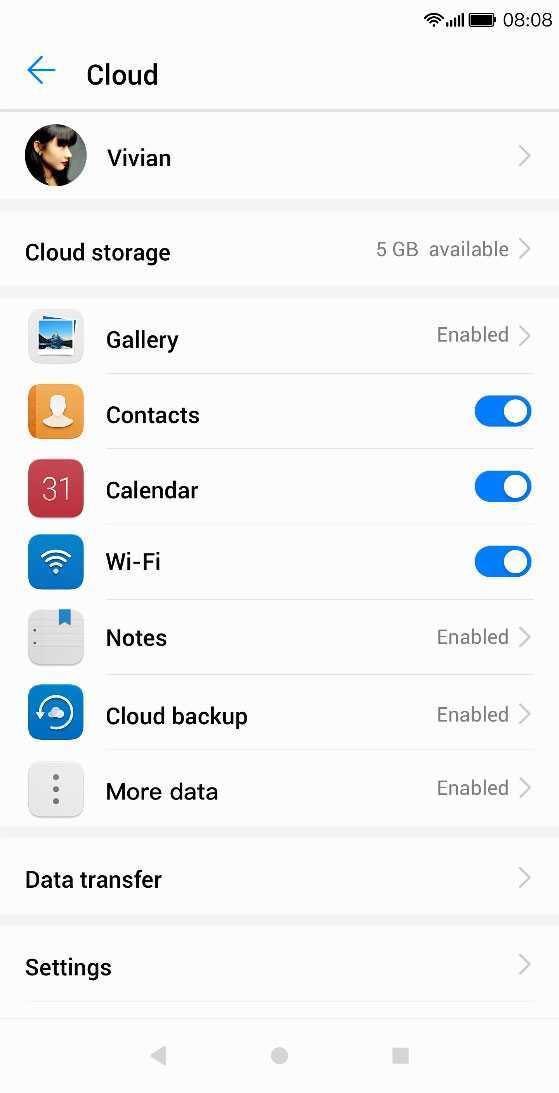 Google Фото может быть одним из самых простых сервисов резервного копирования фотографий, но он не обязательно предлагает детальный контроль над тем, как вы упорядочиваете свои изображения.
Google Фото может быть одним из самых простых сервисов резервного копирования фотографий, но он не обязательно предлагает детальный контроль над тем, как вы упорядочиваете свои изображения.
Если вы подписаны на Amazon Prime, вы можете получить неограниченное количество резервных копий фотографий в исходном качестве с помощью приложения Amazon Photos. Это фантастическая сделка, если вы уже подписаны на услугу. В противном случае 100 ГБ хранилища на Amazon Drive стоят 19 долларов.0,99 в год или 1,99 доллара в месяц, что неплохо для душевного спокойствия, связанного с защитой всех ваших изображений.
В другом месте OneDrive также является отличным вариантом для резервного копирования фотографий вашего телефона Android. Если вы подписываетесь на Microsoft 365, Microsoft предоставляет 1 ТБ облачного хранилища. Это много места для изображений. Приложение OneDrive может автоматически создавать резервные копии всех ваших изображений и видео в облаке. Затем вы можете войти на веб-сайт или загрузить приложение OneDrive для своего компьютера, чтобы просмотреть или загрузить эти изображения.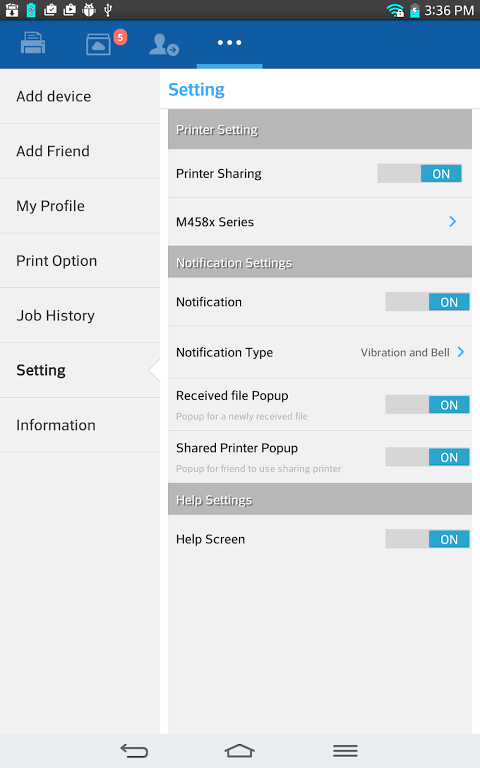 Если вы не подписаны на Office 365, OneDrive предлагает до 5 ГБ хранилища бесплатно, а 100 ГБ хранилища стоит 1,9 доллара США.9 в месяц. Неплохо.
Если вы не подписаны на Office 365, OneDrive предлагает до 5 ГБ хранилища бесплатно, а 100 ГБ хранилища стоит 1,9 доллара США.9 в месяц. Неплохо.
Вы также можете ознакомиться с более традиционными решениями для хранения фотографий, такими как Smugmug и Flickr. Оба сервиса ориентированы на фотографов. Таким образом, они предлагают расширенные функции, такие как специальный веб-сайт для демонстрации ваших изображений, статистика просмотров и даже возможность распечатать ваши изображения. Приложения для обоих сервисов позволяют автоматически создавать резервные копии изображений в предварительно выбранный альбом, что позволяет достаточно легко найти облачный дом для всех ваших фотографий. Цены на самодельные кружки начинаются от 9 долларов.за месяц неограниченного хранилища, в то время как Flickr Pro стоит от 8,25 долларов в месяц. Поскольку обе службы предлагают бесплатные пробные версии, вы можете попробовать их обе, чтобы увидеть, какая из них работает лучше для вас, и если вы зарегистрируетесь на более длительный срок, будут более выгодные предложения.
Читайте также: Лучшие бесплатные сервисы облачного хранения
Резервное копирование сообщений в облако
SMS Organizer
Хотя ваше устройство автоматически создает резервные копии SMS-сообщений телефона Android, некоторые приложения утверждают, что делают это лучше.
SMS Organizer может сортировать ваши сообщения и следить за тем, чтобы спам и рекламные сообщения были спрятаны в углу. Он достаточно умен, чтобы сортировать банковские квитанции и выписки по кредитным картам на отдельных вкладках, чтобы вы могли быстро найти их при необходимости. Наконец, да, он создает резервные копии всех ваших сообщений на Google Диске и позволяет легко синхронизировать эти сообщения в любое время. Я пользуюсь приложением много лет и могу за него поручиться. Это просто работает.
Другой вариант — SMS Backup+. Это бесплатное приложение автоматически отправляет ваши цепочки SMS в Gmail и сохраняет их под ярлыком «SMS». Мало того, SMS Backup + также создает резервные копии MMS и записей журнала вызовов.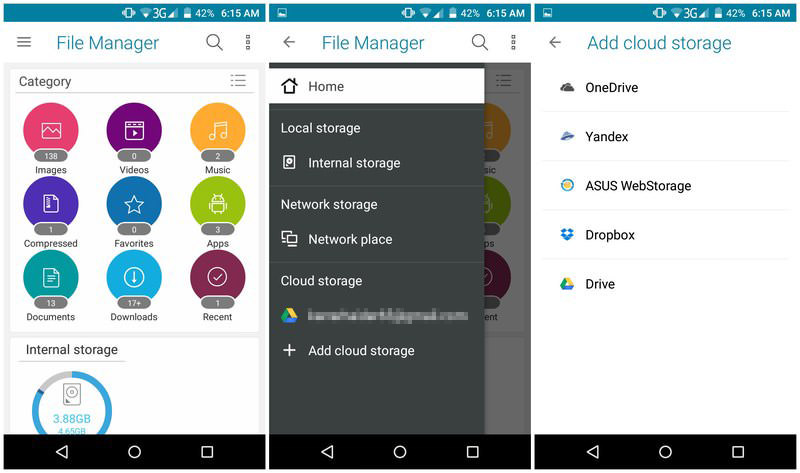 Процесс настройки немного громоздкий, но удобный. Мне нравится, что вы можете просмотреть заархивированные сообщения прямо в почтовом ящике. Вы можете загрузить SMS Backup + из магазина Google Play.
Процесс настройки немного громоздкий, но удобный. Мне нравится, что вы можете просмотреть заархивированные сообщения прямо в почтовом ящике. Вы можете загрузить SMS Backup + из магазина Google Play.
С огромным количеством доступных опций действительно нет причин не создавать резервную копию телефона в облаке. Даже если вы предпочитаете локальные резервные копии, наличие вторичной резервной копии не помешает. Настройка занимает несколько минут и гарантирует, что ваши данные будут в безопасности, если вы потеряете свой телефон.
Как создать резервную копию музыки в облаке
Эдгар Сервантес / Android Authority
Google также предлагает отличные способы резервного копирования музыки в облако. Конечно, вы можете использовать Google Диск для хранения музыкальных файлов. Вы также можете загрузить в свою учетную запись YouTube Music и использовать официальное приложение для хранения до 100 000 песен.
Как загрузить песни на YouTube Music:
- С помощью любого браузера перейдите на страницу music.
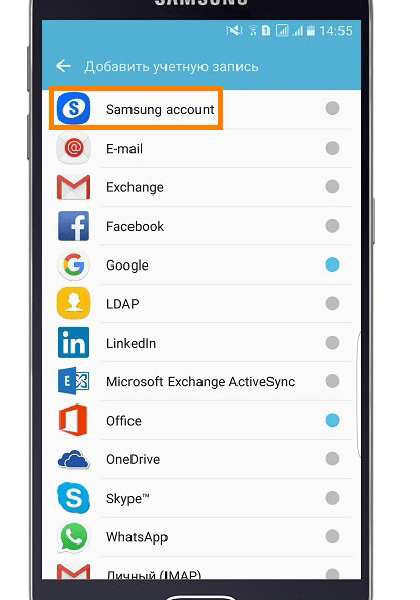 youtube.com.
youtube.com. - Щелкните значок профиля .
- Выбрать Загрузить музыку .
- Выделите файлы и нажмите Открыть .
Жесткие диски, подключенные к Интернету
WD через Amazon
Мы показывали вам, как сделать резервную копию вашего телефона Android в облаке, но правда в том, что владение своими данными и их хранение в собственном собственное оборудование. Жесткие диски NAS (Network Attached Storage) сочетают в себе лучшее из обоих миров. Вы можете использовать их для хранения и резервного копирования вашего телефона Android (или любого другого устройства) локально, но они также подключены к Интернету. Это означает, что вы можете получить доступ к этим локально сохраненным файлам из любого места, если у вас есть подключение к Интернету.
Далее: Вот лучшие внешние накопители, которые вы можете найти
Существует несколько вариантов, но мы считаем, что наиболее удобными для потребителя являются накопители My Cloud Home от Western Digital.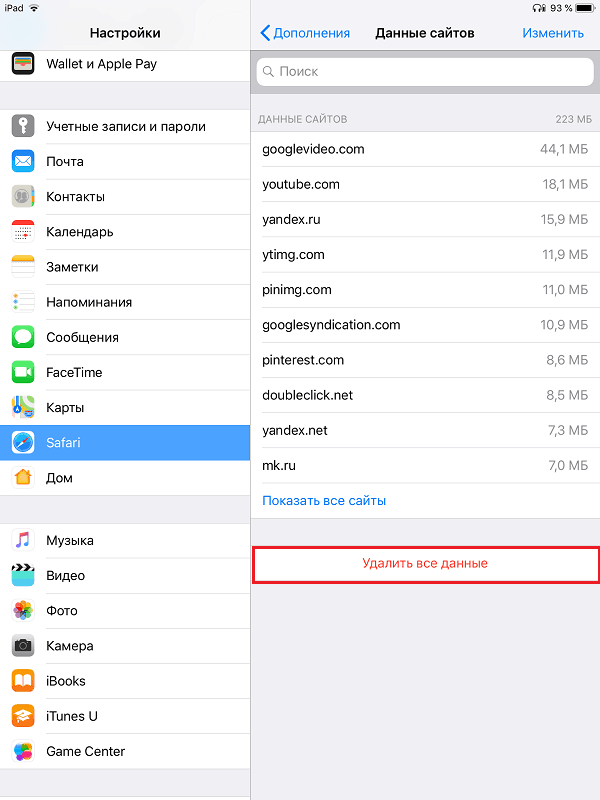 Они имеют очень разумные цены, очень красиво выглядят и очень просты в использовании благодаря дружественному приложению. Конечно, есть и другие варианты. Это включает в себя внутренние, на тот случай, если вам не нравятся внешние диски.
Они имеют очень разумные цены, очень красиво выглядят и очень просты в использовании благодаря дружественному приложению. Конечно, есть и другие варианты. Это включает в себя внутренние, на тот случай, если вам не нравятся внешние диски.
Часто задаваемые вопросы
Это зависит от службы, которую вы используете. В случае Google One сервис предлагает 15 ГБ бесплатного хранилища. Вы можете заплатить, чтобы получить больше. У нас есть список лучших бесплатных облачных хранилищ, если вам нужно больше.
Раньше загрузка высококачественных фотографий была бесплатной, но теперь все загруженные фотографии учитываются в вашем хранилище Google One. Таким образом, это бесплатно, если вы не превышаете лимит облачного хранилища.
YouTube Music позволяет загружать до 100 000 песен независимо от того, являетесь ли вы платным подписчиком или нет.
Каждая служба облачного хранилища имеет свои правила неактивности. Что касается сервисов Google, компания может удалить ваши файлы, если вы не пользуетесь сервисом более двух лет.
Облачное хранилище Android — лучшее облачное хранилище для фотографий и документов
Да, телефоны Android имеют безопасное облачное хранилище для ваших фотографий и многого другого — и это дополнительное место на вашем устройстве просто ждет, когда вы им воспользуетесь!
Большинство из нас пришли к выводу, что все, что мы делаем на своих телефонах или компьютерах, потенциально может быть отправлено в «облако», даже если не все полностью понимают, что это значит. Проще говоря, облако похоже на гигантскую файловую систему, которая полностью существует в Интернете, а не занимает место у вас дома или на жестком диске. Этот тип онлайн-хранилища позволяет вам освободить место на вашем устройстве, например, не удаляя фотографии. Но, как и во многих других случаях, устройства iOS и Android имеют разные варианты облачных вычислений. Кроме того, поскольку «облако» — это не известный бренд, существует ряд компаний, которые предлагают облачное хранилище в зависимости от ваших индивидуальных потребностей.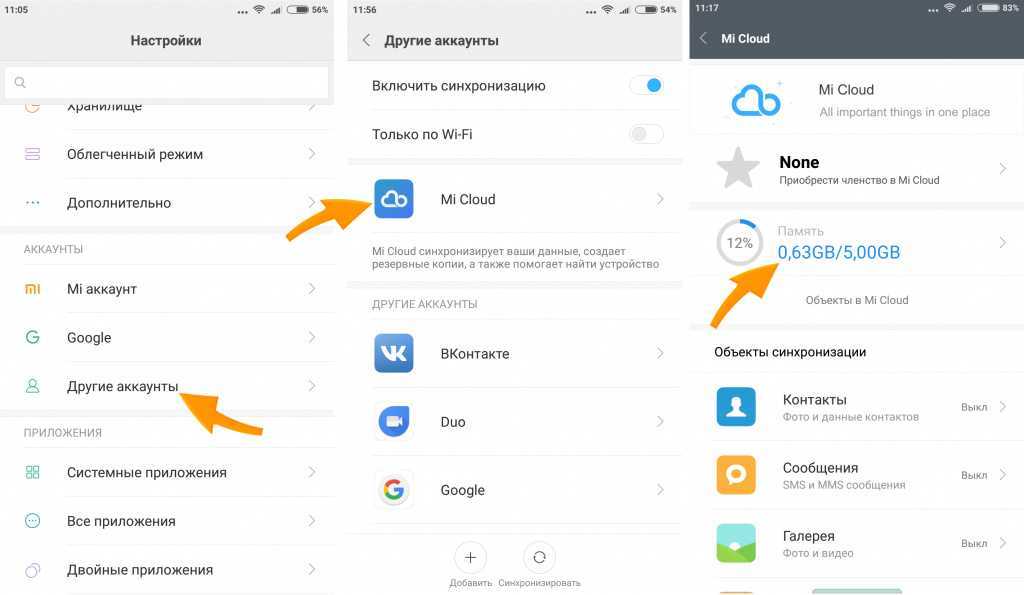 Итак, какой лучший вариант облачного хранилища Android для вашего телефона? Вы собираетесь узнать!
Итак, какой лучший вариант облачного хранилища Android для вашего телефона? Вы собираетесь узнать!
Да, телефоны Android имеют облачное хранилище.
Возможно, вы думали об облачном хранилище в прошлом, но ошибочно полагали, что это доступно только пользователям Apple. Но, по словам Тайрона Пайка, генерального директора и основателя FileShadow, у пользователей Android на самом деле есть несколько доступных им вариантов, независимо от того, ищут ли они лучшее облачное хранилище для фотографий или других типов данных. «Отдельные приложения, такие как Dropbox, Google Drive и Box, получают доступ к облаку через устройство Android, обеспечивая прямое управление этими учетными записями через телефон», — объясняет он. Пока вы узнаете больше о своем смартфоне, вам также следует проверить эти скрытые функции Android, о которых вы, вероятно, никогда не знали.
Преимущества использования облачного хранилища для телефонов Android
Являетесь ли вы заядлым фотографом или просто хотите убедиться, что все ваши файлы защищены резервными копиями, облачное хранилище предоставляет бесчисленные преимущества как для личных, так и для деловых пользователей.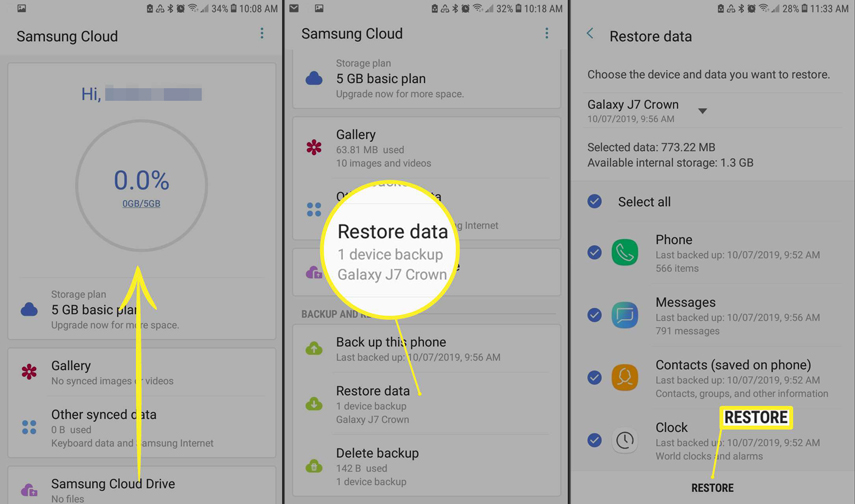 «Самое большое преимущество использования облачного хранилища для телефонов Android — удобство использования и доступность файлов, к которым есть доступ через это облачное хранилище», — говорит Джон Ли, технический директор Fig Loans. Это важно, потому что это означает, что любой, у кого есть телефон Android, может удобно обмениваться, просматривать, редактировать и копировать файлы через облачное хранилище, если доступ разрешен авторизованным пользователем.
«Самое большое преимущество использования облачного хранилища для телефонов Android — удобство использования и доступность файлов, к которым есть доступ через это облачное хранилище», — говорит Джон Ли, технический директор Fig Loans. Это важно, потому что это означает, что любой, у кого есть телефон Android, может удобно обмениваться, просматривать, редактировать и копировать файлы через облачное хранилище, если доступ разрешен авторизованным пользователем.
Вот еще несколько дополнительных преимуществ:
- Это бесплатно… до определенной степени: «Экономичность — еще одно преимущество хранения данных в облаке», — отмечает Ли. «В большинстве случаев существует ограничение на размер и ограничение на хранение, но в остальном это бесплатно для использования».
- Простота использования: Хранение часто так же просто, как перетаскивание файла, который вы хотите сохранить.
- Безопасность: «Безопасность доступа также является огромным преимуществом, и файлы можно довольно легко защитить», — говорит Ли.
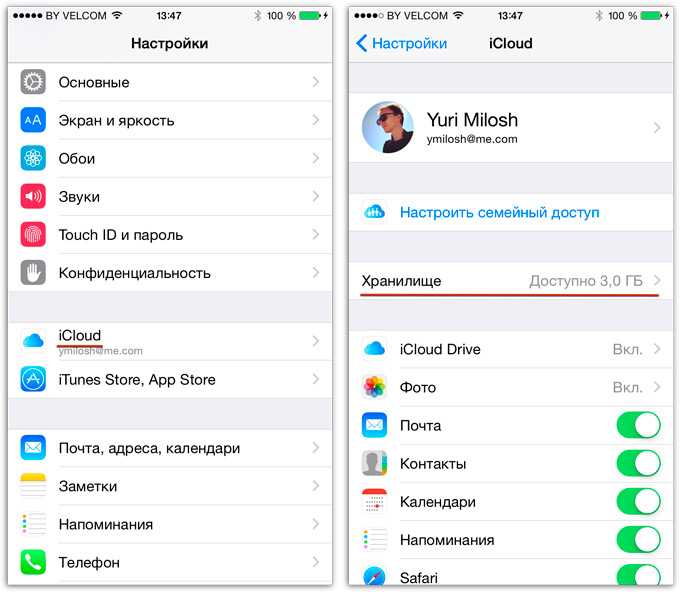 Кроме того, облачное хранилище может обеспечить более надежную защиту ваших файлов, чем на личном устройстве. На самом деле, сохраняя данные в облаке и выгружая их со своего устройства, вы можете снизить риск того, что кто-то может получить доступ к вашему устройству и легко получить доступ к вашей личной информации.
Кроме того, облачное хранилище может обеспечить более надежную защиту ваших файлов, чем на личном устройстве. На самом деле, сохраняя данные в облаке и выгружая их со своего устройства, вы можете снизить риск того, что кто-то может получить доступ к вашему устройству и легко получить доступ к вашей личной информации.
Насколько уязвимо ваше устройство? Узнайте о главных угрозах мобильной безопасности в 2021 году.
Лучшее облачное хранилище для телефонов Android
Хотя все облачные программы предлагают преимущества, которые могут быть полезны пользователям, вполне естественно, что у экспертов есть свои предпочтения, и Ли четко определил, что ему больше всего нравится. «В зависимости от размера файлов, которые вы хотите сохранить, большинство пользователей Android сегодня используют Google Диск или собственное облачное хранилище своего телефона Android», — говорит он. «Google Диск — это, безусловно, лучшее облачное хранилище, поскольку оно используется почти во всех телефонах Android».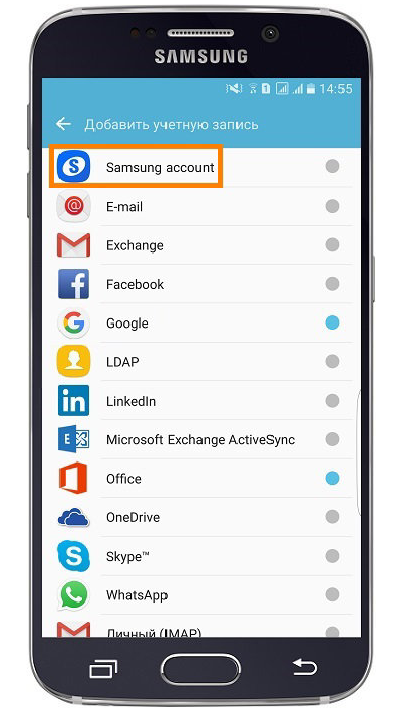 Вы сможете найти Google Диск в качестве предустановленного приложения на любом недавно купленном устройстве Android.
Вы сможете найти Google Диск в качестве предустановленного приложения на любом недавно купленном устройстве Android.
Тем не менее, мы решили помочь вам разобраться в плюсах и минусах различных доступных вариантов — на тот случай, если Google Диск вам не подходит.
Amazon Drive
Одной из уникальных особенностей Amazon Drive является его кроссплатформенная совместимость. Это означает, что Amazon Drive можно использовать как на устройствах iOS, так и на Android, что позволяет вам обмениваться файлами с друзьями и коллегами, у которых нет Android.
«Еще одним большим преимуществом является то, что они предлагают неограниченное хранилище для фотографий», — добавляет Ли. «Это отлично подходит для фотографов и частных лиц, которые ищут бесплатные альтернативы для хранения своих фотографий».
Пайк отмечает еще несколько преимуществ. «Для тех, у кого есть Amazon Prime, Amazon Drive уже доступен», — объясняет он. «Если вы являетесь участником Prime, вы получаете неограниченное хранилище для всех своих фотографий. Кроме того, они предлагают 5 ГБ бесплатного хранилища на год». Ознакомьтесь с другими преимуществами Amazon Prime, о которых вы, возможно, не знали.
Кроме того, они предлагают 5 ГБ бесплатного хранилища на год». Ознакомьтесь с другими преимуществами Amazon Prime, о которых вы, возможно, не знали.
Dropbox
Одна из замечательных особенностей Dropbox заключается в том, что пользователи по-прежнему могут получать доступ к своим файлам, работая в автономном режиме. «Файлы доступны, если они помечены для использования в автономном режиме и синхронизированы до потери сетевого сигнала на мобильных устройствах», — объясняет Ли. Итак, допустим, вы собираетесь в путешествие и какое-то время у вас не будет доступа к Интернету — вы можете пометить нужные вам файлы как доступные для работы в автономном режиме и по-прежнему иметь их в своем распоряжении. Говоря о путешествиях, вот как обеспечить безопасность ваших устройств в открытых сетях Wi-Fi.
Еще одно важное преимущество? «Его возможность синхронизировать все ваши файлы между несколькими устройствами, чтобы вы могли переходить с ПК на Android и просматривать последнюю версию файла», — говорит Пайк. «Вы также можете поделиться файлом или папкой с другими, просто отправив им ссылку». Это отличается от других вариантов облачных хранилищ, где всем пользователям обычно необходимо использовать одну и ту же облачную систему хранения для доступа к тому, что хранится . Любой может получить доступ к файлам Dropbox, если у него есть устройство с доступом в Интернет.
«Вы также можете поделиться файлом или папкой с другими, просто отправив им ссылку». Это отличается от других вариантов облачных хранилищ, где всем пользователям обычно необходимо использовать одну и ту же облачную систему хранения для доступа к тому, что хранится . Любой может получить доступ к файлам Dropbox, если у него есть устройство с доступом в Интернет.
OneDrive
«Огромным преимуществом OneDrive является его совместимость с большинством пользователей Windows, — говорит Ли. «Кроме того, у него один из самых высоких возможностей бесплатного хранения — 15 ГБ».
OneDrive также имеет большое значение для тех, кто работает в экосистеме Microsoft Office 365, добавляет Пайк. «Вы можете легко редактировать облачные файлы с помощью Word, PowerPoint и Excel, которые интегрированы в Outlook, и упростить совместную работу с другими пользователями с помощью Teams», — объясняет он.
Box
Хотя Box в первую очередь адаптирован для корпоративных пользователей (причудливый термин для организаций), Пайк говорит, что предлагает 10 ГБ бесплатного хранилища для частных лиц.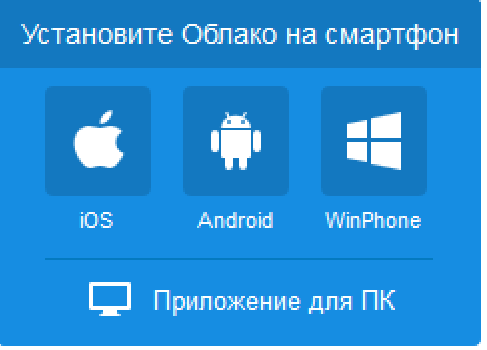 «Box решает проблемы управления контентом, создавая платформу для простого обмена файлами и доступа к ним, а также включает Android как часть пакета для совместной работы», — добавляет он. Хотя у него нет заметных преимуществ перед Google Диском, если вы используете Box на работе и чувствуете себя с ним комфортно, вы можете использовать его и дома.
«Box решает проблемы управления контентом, создавая платформу для простого обмена файлами и доступа к ним, а также включает Android как часть пакета для совместной работы», — добавляет он. Хотя у него нет заметных преимуществ перед Google Диском, если вы используете Box на работе и чувствуете себя с ним комфортно, вы можете использовать его и дома.
Google Диск
В конечном итоге все возвращается на Google Диск.
«Уникальной особенностью Google Диска является возможность синхронизации с Microsoft Office и его функциями, — говорит Ли. «Это самый универсальный с точки зрения доступности и простоты использования».
Пайк соглашается: «Трудно превзойти Google Диск на Android. Начиная с 15 ГБ бесплатного хранилища, Google интегрировал создание и редактирование файлов прямо на телефоне с помощью G-Suite». Далее он объясняет, что Google также объединил довольно много инструментов для совместной работы, включая обмен файлами, редактирование, онлайн-встречи и надежные разрешения на совместное использование.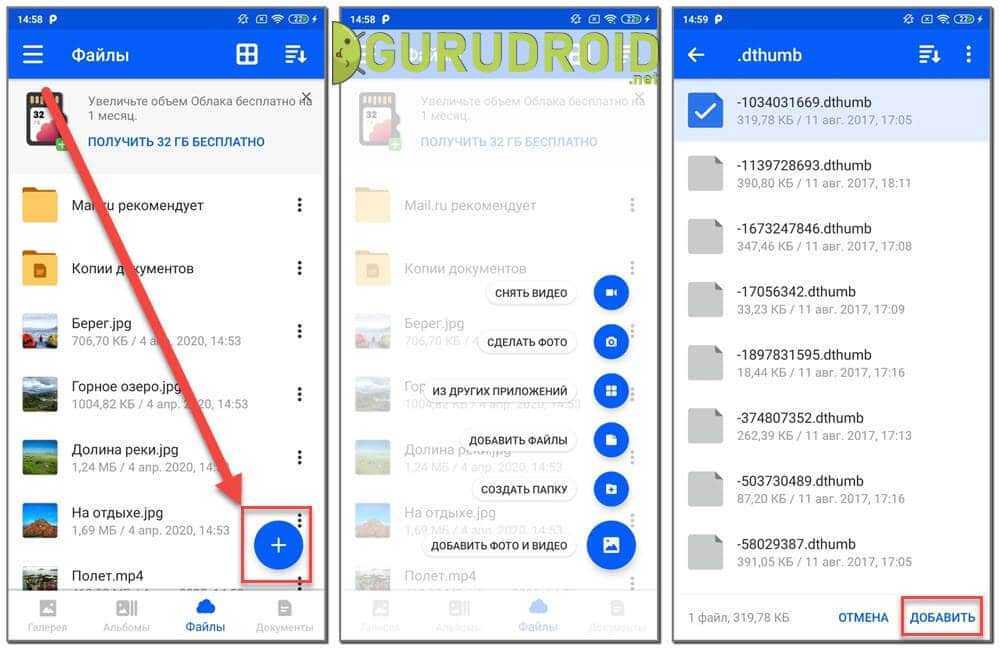 И «поскольку Android является полноправным членом экосистемы Google, приложения очень хорошо работают вместе».
И «поскольку Android является полноправным членом экосистемы Google, приложения очень хорошо работают вместе».
Облачная безопасность
Итак, действительно ли безопасно использовать эти облачные хранилища Android? Одним словом, да. Они шифруют все ваши данные, а это означает, что опытный хакер сможет получить доступ и затем взломать шифрование информации, которую вы сохранили. Перевод: ваши файлы почти всегда в большей безопасности в облаке, чем на вашем устройстве. Каждая компания утверждает, что предоставляет наиболее безопасное облачное хранилище, но большинство обсуждаемых здесь вариантов обеспечивают одинаковый уровень шифрования и безопасности для отдельных пользователей. Чтобы повысить безопасность своего телефона, рассмотрите возможность использования Google Play Protect — это единственное антивирусное приложение, которое нужно пользователям Android. Вы также можете узнать, как очистить файлы cookie на своем телефоне, чтобы сохранить вашу информацию в безопасности.
Добавление облачного хранилища в ваш телефон Android
Хорошая новость заключается в том, что большинство современных телефонов Android уже имеют встроенную память желаемой емкости. «Чтобы добавить облачное хранилище, нужно просто приобрести планы хранения в предпочитаемом вами решении облачного хранилища в зависимости от ваших требований как пользователя», — говорит Ли.
И это действительно так просто, как кажется. «Если вы уже используете одну из перечисленных выше служб, просто установите приложение для этой службы и войдите в систему», — говорит Пайк. «Файлы, уже сохраненные в вашей учетной записи, будут доступны».
Если у вас еще нет поставщика облачного хранилища, зарегистрируйтесь у того, который вам больше всего нравится. Пайк предлагает сначала спросить друзей и коллег, что они используют. «Вероятно, вы будете обмениваться с ними файлами, и они могут помочь вам пройти первые несколько шагов по настройке вашей учетной записи», — отмечает он. «Большинство поставщиков предлагают возможность попробовать свои услуги бесплатно; это дает вам шанс найти тот, который подходит ».